1.下载tar包
wget https://fastdl.mongodb.org/linux/mongodb-linux-x86_64-4.0.0.tgz
tar -xzf mongodb-linux-x86_64-4.0.0.tgz
mv mongodb-linux-x86_64-4.0.0 mongodb
2.配置环境变量
vim /etc/profile
加入 export PATH=/usr/mongodb/bin:$PATH
然后通过 source /etc/profile
3.创建数据库目录
$ touch mongodb.conf
$ mkdir db
$ mkdir log
$ cd log
$ touch mongodb.log
vim mongodb.conf`
port=27017 #端口
dbpath= /usr/mongodb/db #数据库存文件存放目录
logpath= /usr/mongodb/log/mongodb.log #日志文件存放路径
logappend=true #使用追加的方式写日志
fork=true #以守护进程的方式运行,创建服务器进程
maxConns=100 #最大同时连接数
noauth=true #不启用验证
journal=true #每次写入会记录一条操作日志(通过journal可以重新构造出写入的数据)。
#即使宕机,启动时wiredtiger会先将数据恢复到最近一次的checkpoint点,然后重放后续的journal日志来恢复。
storageEngine=wiredTiger #存储引擎有mmapv1、wiretiger、mongorocks
bind_ip = 0.0.0.0 #这样就可外部访问了,例如从win10中去连虚拟机中的MongoDB
开启密码认证: 注销 noauth=true 添加 auth=true
设置权限 chmod 777 db log
指定配置文件启动mongodb服务

登陆连接mongodb

4.添加用户
use admin #使用admini数据库

db.createUser({user:“admin”,pwd:“chuchen.com”,roles:[“root”]}) #添加用户和密码,设置权限为root

db.auth(“admin”,“chuchen.com”) #验证是否成功,返回1代表成功

db.createUser({user: “test”, pwd: “test.com”, roles: [{ role: “dbOwner”, db: “test” }]}) #创建测试数据库,权限为当前数据库

db.system.users.find().pretty() #查看全局所有账户 需要切换到admin中执行

mongodb权限设置参考文档:https://blog.csdn.net/u010649766/article/details/78497928
5.通过密码指定库连接

test库中做如下操作
1.创建集合
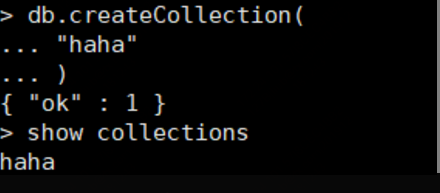
2.插入文档
